Změny po aktualizaci softwaru na Android 14
Kromě aktualizace softwaru na Android 14, byly také trochu změněny existující funkce. Následují některé z hlavních změn po aktualizaci zařízení na Android 14.
Tato Uživatelská příručka nepopisuje všechny rysy a funkce Android 14. Některé rysy, funkce, nastavení a prvky návrhu obrazovky se mohou lišit od obsahu tohoto Uživatelská příručka po aktualizaci zařízení na Android 14.
Nové funkce na zamykací obrazovce
Teď můžete zobrazit ikony zkratek, například [Svítilna] nebo [Nerušit], a rychle se dostat na každou funkci ze zamykací obrazovky.
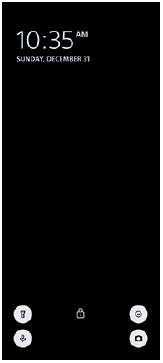
-
Dotkněte se prázdné oblasti na výchozí obrazovce a podržte ji. Poté ťukněte na [Tapeta a styl].
-
Ťukněte na [Obrazovka uzamčení] > [Zkratky].
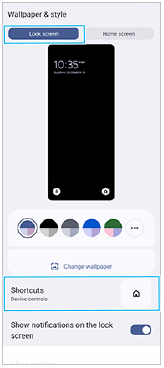
-
Ťukněte na [Zkratka vlevo] nebo [Zkratka vpravo] a pak vyberte ikonu, kterou chcete zobrazit na zamykací obrazovce.
Poznámka
- Přepínače [Zobrazit peněženku] a [Zobrazit ovládací prvky zařízení] v [Nastavení] > [Displej] > [Předvolby obrazovky uzamčení] byly odstraněny.
Nové funkce aplikace Photo Pro
Změna způsobu přepínání na režim zpomaleného videa
Nyní můžete přepnout do režimu zpomaleného videa ťuknutím na 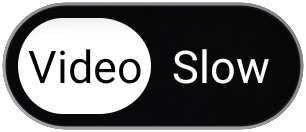 (tlačítko přepínání mezi videem a zpomaleným pohybem) (A) v režimu videa.
(tlačítko přepínání mezi videem a zpomaleným pohybem) (A) v režimu videa.
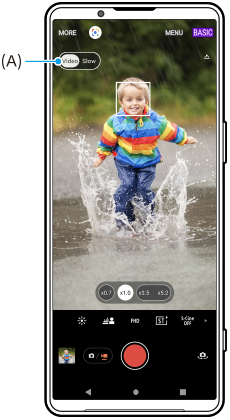
-
V režimu BASIC (Základní) ťuknutím na
 (ikona přepnutí fotoaparátu) aktivujete hlavní fotoaparát.
(ikona přepnutí fotoaparátu) aktivujete hlavní fotoaparát. -
Ťuknutím na
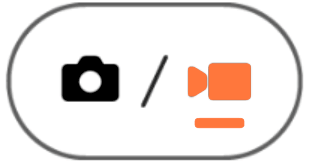 (tlačítko přepínaní mezi fotografiemi a videem) vyberte režim videa.
(tlačítko přepínaní mezi fotografiemi a videem) vyberte režim videa. -
Ťuknutím na
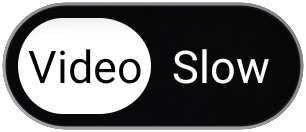 (tlačítko přepínání mezi videem a zpomaleným pohybem) vyberte [Slow].
(tlačítko přepínání mezi videem a zpomaleným pohybem) vyberte [Slow]. -
Ťukněte na tlačítko závěrky obrazovky nebo stiskněte tlačítko závěrky zařízení.
Podpora pro velikost videa 4K 120fps/FHD 120fps
Do nastavení [Velikost videa] byly přidány možnosti [4K 120fps] a [FHD 120fps].
Videa se 120 sn./s jsou přehrávána a lze je upravovat v aplikaci Video Editor.
Změna v postupu pro zapnutí a vypnutí efektu rozostření
Nyní můžete efekt rozostření zapnout jednoduše ťuknutím na 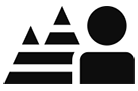 (ikona Bokeh).
(ikona Bokeh). 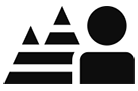 (ikona Bokeh) se rozsvítí oranžově a efekt rozostření se zapne.
(ikona Bokeh) se rozsvítí oranžově a efekt rozostření se zapne.
Chcete-li vypnout efekt rozostření, ťukněte na [Vyp.].
Tvůrce videa
Můžete snadno vytvářet krátká videa a sledovat je s přáteli a na sociálních sítích. Můžete používat různé funkce úprav (např. „Auto upravit“), které vám umožní vytvářet krátká videa pouhým výběrem klipů a hudby.

Auto upravit: Snadno vyberte 30sekundové video pouhým výběrem klipů (videí/fotografií) a hudby a ťukněte na [Auto upravit]. Vytvořené video můžete sdílet v několika krocích. Vytvořená videa můžete dále upravovat pomocí funkce „Auto upravit“ (např. měnit délku klipů, používat filtry, upravovat barvy a jas atd.). Pokud na obrazovce [Auto upravit] změníte hudbu, můžete vytvořit video s jinou atmosférou.
Vlastní úpr.: Můžete provádět další úpravy, například měnit pořadí klipů (videí/fotografií), vybírat hudební soubory dle své volby, měnit rychlost přehrávání (zpomalený pohyb nebo rychlý posun) atd. Vybrané klipy budou umístěny na časovou osu bez automatických úprav.
Hlavní funkce úprav
-
Importovat: Slouží k importu fotografií a videí.
-
Přidat hudbu: Slouží k výběru hudby z přednastavených souborů. Při provádění úprav pomocí funkce „Vlastní úpr.“ můžete vybrat také hudbu uloženou ve vnitřním úložišti zařízení.
-
Text: Slouží k přidání textu do videa. Můžete změnit písmo a barvu textu.
-
Filtr: Použije filtr, čímž změní textury a barvy.
-
Upravit: Slouží k úpravě expozice, kontrastu, zvýraznění, stínů, sytosti, teploty a ostrosti.
-
Poměr stran: Slouží ke změně poměru stran.
-
Nastavení exportu: Slouží ke změně rozlišení a snímkové frekvence.
Tip
- Nejnovější informace o aplikaci Tvůrce videa naleznete v obchodě Play Store.
Nové funkce externího monitoru
Zvukový vstup při připojování video zařízení kabelem USB 3.0 Super Speed
I při připojení pomocí kabelu USB 3.0 Super Speed můžete zvukový vstup sledovat, nahrávat nebo živě přenášet z připojeného externího zařízení, například z fotoaparátu. Detaily viz dané téma v seznamu „Příbuzné téma“.
